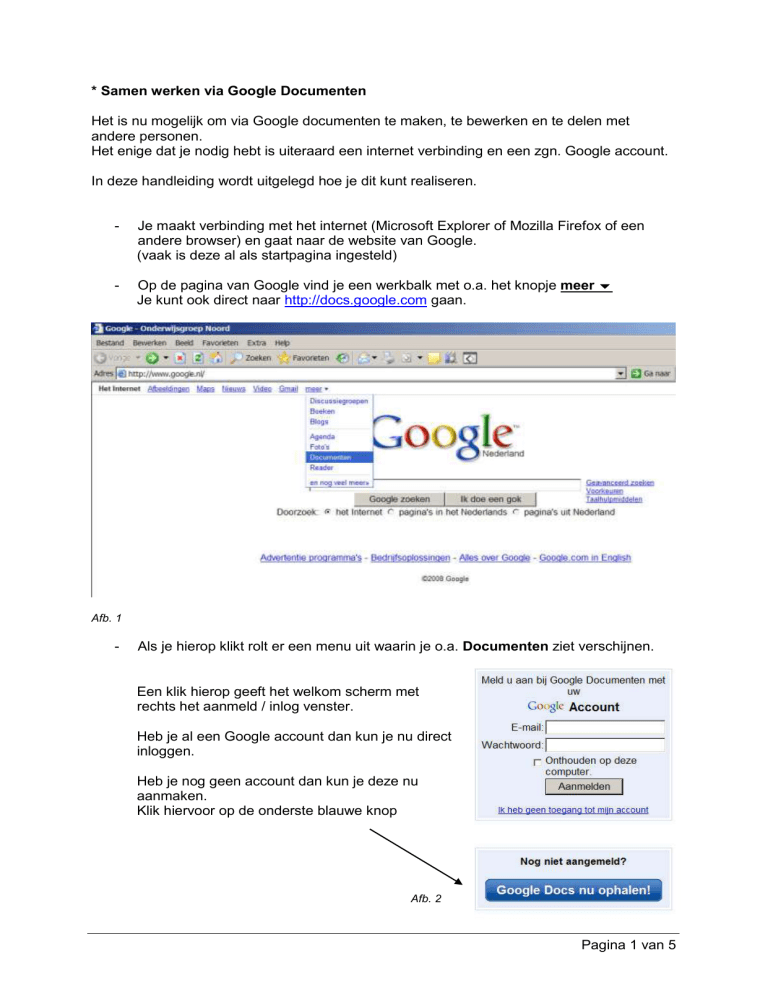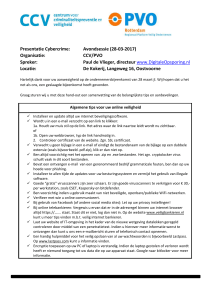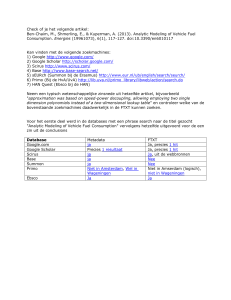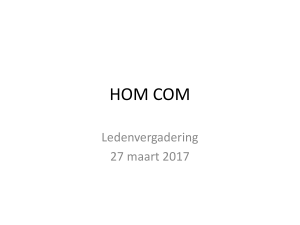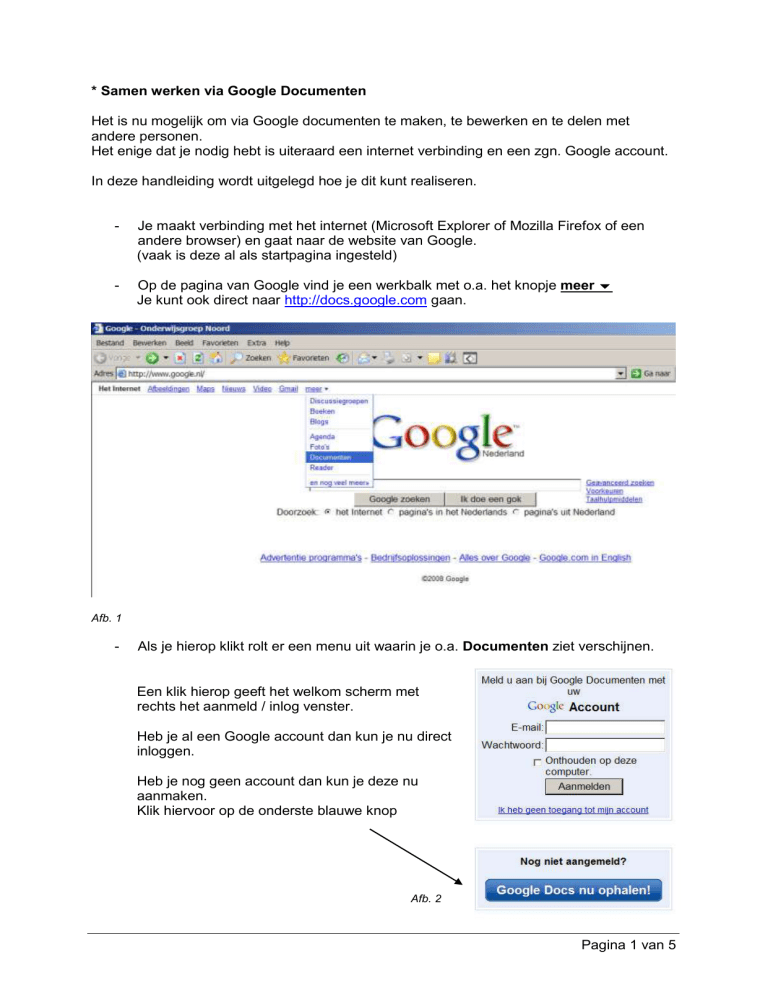
* Samen werken via Google Documenten
Het is nu mogelijk om via Google documenten te maken, te bewerken en te delen met
andere personen.
Het enige dat je nodig hebt is uiteraard een internet verbinding en een zgn. Google account.
In deze handleiding wordt uitgelegd hoe je dit kunt realiseren.
-
Je maakt verbinding met het internet (Microsoft Explorer of Mozilla Firefox of een
andere browser) en gaat naar de website van Google.
(vaak is deze al als startpagina ingesteld)
-
Op de pagina van Google vind je een werkbalk met o.a. het knopje meer
Je kunt ook direct naar http://docs.google.com gaan.
Afb. 1
-
Als je hierop klikt rolt er een menu uit waarin je o.a. Documenten ziet verschijnen.
Een klik hierop geeft het welkom scherm met
rechts het aanmeld / inlog venster.
Heb je al een Google account dan kun je nu direct
inloggen.
Heb je nog geen account dan kun je deze nu
aanmaken.
Klik hiervoor op de onderste blauwe knop
Afb. 2
Pagina 1 van 5
-
Je krijgt dan een scherm te zien waarin je je Google account kunt aanmaken.
Afb. 3 Maak een account
-
Als het aanmaken en bevestigen van je account is gelukt kun je daarna inloggen in
Google Documenten met deze gegevens.
Afb. 4 Aanmelden
-
Na een klik op de knop Aanmelden kom je in het scherm van Google Documenten
Afb. 5 Overzicht Google Documenten
Pagina 2 van 5
-
Links in de blauwe menubalk kun je via het knopje Nieuw een nieuw document
maken.
Dit kan een tekst-, spreadsheet- of presentatiebestand zijn.
Ook is het mogelijk een nieuwe map aan te maken zodat je hierin je documenten kunt
bewaren en ordenen.
Afb. 6 Nieuw document maken
-
Als je kiest voor Document kom je in een venster dat veel overeenkomst heeft met
de tekstverwerker Word
-
Kies je voor Spreadsheet dan lijkt dit veel op Excel
-
En kies je voor Presentatie dan komt dit veel overeen met Powerpoint
Afb. 7 Document
Pagina 3 van 5
Afb. 8 Spreadsheet
Afb. 9 Presentatie
Pagina 4 van 5
-
Je kunt ieder bestand dat je op deze manier maakt of upload, met andere personen
delen.
Om te delen nodig je de andere persoon uit via zijn/haar emailadres.
Weet je het Gmail adres van de ander dan gebruik je deze, anders mail je de persoon
op zijn/haar bekende emailadres.
Afb. 10 Documenten delen
-
Om een bestand te uploaden klik je op de knop Uploaden
Afb. 11 Bestand uploaden
De overige opties binnen Google Documenten spreken voor zich. Gewoon uitproberen
en kijken wat er gebeurt.
Het kan een interessante manier van werken zijn tussen docenten onderling maar ook
tussen docenten en leerlingen/cursisten.
Pagina 5 van 5